打印机设置黑白打出来还是有颜色 win10系统惠普打印机设置黑白和彩色打印的详细操作指南
更新时间:2024-01-08 17:56:46作者:jiang
在使用打印机的过程中,我们有时会遇到一些问题,比如设置为黑白打印,但打印出来的文件却带有颜色,尤其是在使用Windows 10系统和惠普打印机的情况下,这个问题可能更加常见。为了解决这个问题,我们需要了解如何准确地设置惠普打印机的黑白和彩色打印功能。在本文中我们将为大家详细介绍打印机设置黑白和彩色打印的操作指南,帮助大家解决这个问题。
具体方法:
1.按【win+R】快捷键打开运行
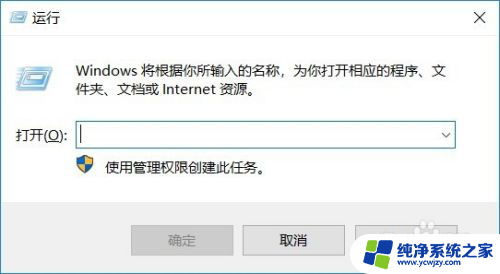
2.
在运行输入框输入:control,点击【确定】
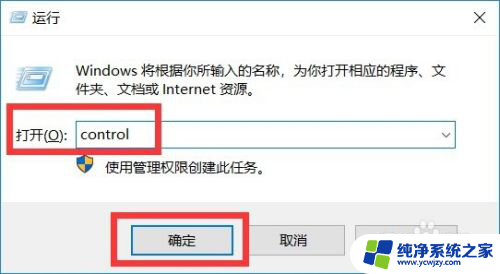
3.进入Windows设置界面后,点击【设备】
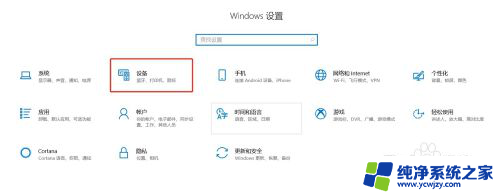
4.在设备界面右侧,点击【设备和打印机】

5.右击打印机设备,在出来的菜单里点击【打印机首选项】
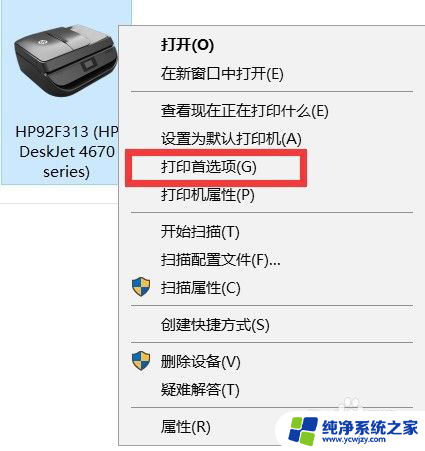
6.进入打印机首选项后,点击【纸张/质量】选项卡
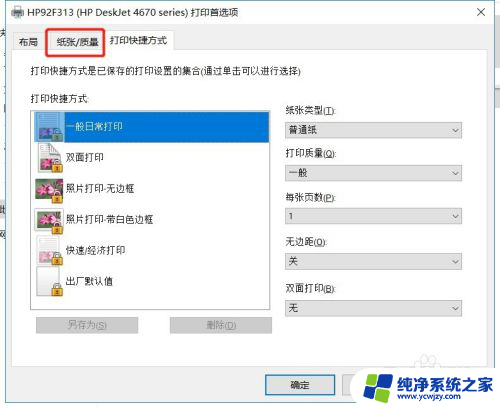
7.在纸张/质量选项卡下面,在颜色设置里面有两个选项。黑白和彩色,勾选了黑白打印出来的纸张就是黑白的,勾选了彩色的打印出来的纸张就是彩色的,根据需要打印的纸张自行勾选,最后点击【确定】
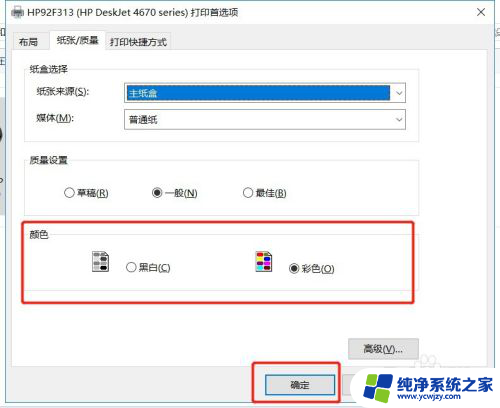
以上就是打印机设置黑白打出来还是有颜色的全部内容,如果你遇到这种情况,可以尝试以上方法来解决,希望对大家有所帮助。
打印机设置黑白打出来还是有颜色 win10系统惠普打印机设置黑白和彩色打印的详细操作指南相关教程
- 打印机怎么调黑白打印和彩色打印 win10系统惠普打印机黑白和彩色打印设置方法
- 惠普2700打印机彩色与黑白怎么切换 win10系统惠普打印机黑白和彩色打印设置方法
- 打印机怎么切换黑白和彩色 win10系统怎么设置惠普打印机黑白打印
- 打印怎么选择彩色打印 Win10如何设置默认彩色打印
- 打印机 双面打印 Win10系统打印机双面打印设置教程
- win10三联打印纸打印怎么设置打印机 win10打印机设置默认打印机
- 电脑打印如何打双面 win10系统打印机双面打印设置步骤
- win10 设置默认打印机 Win10系统默认打印机设置方法
- windows10怎样设置默认打印机 Win10系统默认打印机设置方法
- 电脑打印怎么设置双面打印 Win10系统打印机双面打印设置方法
- win10没有文本文档
- windows不能搜索
- 微软正版激活码可以激活几次
- 电脑上宽带连接在哪里
- win10怎么修改时间
- 搜一下录音机
win10系统教程推荐
win10系统推荐